Pare che in molti abbiano problemi a far funzionare correttamente Tor e Vidalia ed a configurare un proxy che consenta a Firefox di accedere ad Internet tramite, appunto, Tor.
Questa, più che una guida vera e propria, vuole essere un… “insieme di suggerimenti” per far funzionare tutto in breve tempo.
Personalmente l’ho testata su Mint Maya, ma presumo dovrebbe funzionare anche su Ubuntu 12.04 oppure su versioni precedenti sia di Mint che di Ubuntu. Cominciamo con l’installare Tor: si può fare tramite il gestore pacchetti della propria distribuzione oppure aprendo un terminale e digitando:
sudo apt-get install tor
premere “Invio”, digitare la propria password, attendere fino a che l’installazione di Tor è completata e ripetere l’operazione per Vidalia:
sudo apt-get install vidalia
Ora, provando ad avviare Vidalia dal menù “Internet” della propria distribuzione, molto probabilmente si riceverà un errore che ci dice: “Impossibile avviare Tor e bla bla”. 🙂
Questo succede perchè Tor, per impostazione predefinita, si avvia automaticamente dopo l’installazione e ad ogni riavvio del sistema. Dobbiamo quindi fare in modo di cambiare questa impostazione predefinita. Per fare questo prima di tutto clicchiamo sul pulsante “Configurazione del relaying\n” nella schermata principale di Vidalia e, nella scheda “Generale”, togliamo il segno di spunta a “Avvia Tor quando Vidalia viene avviato”.
Lasciamo tutto il resto com’è e clicchiamo su “Ok” per confermare. Quindi usciamo da Vidalia facendo click sul pulsante “Esci”.
Ora installiamo “Boot Up Manager”; apriamo un terminale e digitiamo:
sudo apt-get install bum
Installato “Boot Up Manager” lo apriamo e, nella scheda dove sono elencati i programmi che vengono eseguiti al boot del sistema, togliamo il segno di spunta a Tor. Confermiamo con “Applica”, poi “Esci” e riavviamo il sistema.
Possiamo adesso avviare Vidalia che dovrebbe avviarsi senza errori e avremo una schermata come questa:
A questo punto clicchiamo nuovamente sul pulsante “Configurazione del relaying\n”.
Lasciamo com’è la scheda “Generale”.
Sulla scheda “Rete”, se ci sono segni di spunta, togliamoli.
Sulla scheda “Condivisione” possiamo decidere se il nostro PC debba essere usato da Tor anche come nodo o solo come client. Suggerirei, per iniziare, di spuntare “Usa solo come client”.
Saltiamo le schede “Servizi” ed “Aspetto” che non sono fondamentali e clicchiamo sulla scheda “Avanzate”. Questa suggerisco di impostarla come in figura:
Spuntare “Use TCP connection (ControlPort)” e, come indirizzo, inserire 127.0.0.1:9051. Nel campo “Password” lasciare la spunta su “Genera casualmente”.
Ora la configurazione di Vidalia è completata, clicchiamo su “Ok” per confermare e chiudere la finestra, poi possiamo provare ad avviare Tor dall’apposito pulsante. Se tutto è andato per il verso giusto non si dovrebbero ricevere errori e, dopo qualche secondo necessario per accedere alla rete Tor, si dovrebbe avere una schermata come questa:
Adesso possiamo cliccare sul pulsante “Nascondi”. Vidalia e Tor rimarranno attivi come confermato dall’icona nella TrayBar:
Dopo aver configurato Tor attraverso la sua interfaccia grafica: Vidalia, non ci resta che fare in modo che Firefox, quando lo vogliamo, si connetta ad Internet attraverso Tor. Per fare questo e sufficiente installare e configurare l’estensione per Firefox: FoxyProxy.
Apriamo Firefox, andiamo nel menù “Strumenti” e facciamo click su “Componenti aggiuntivi”. Nella colonna di sinistra scegliamo la scheda “Estensioni” e, nella maschera di ricerca in alto a destra, scriviamo “FoxyProxy Basic” (senza virgolette). La versione “Basic”, per quello che dobbiamo fare noi, è più che sufficiente. Trovata l’estensione facciamo click su “Installa” e riavviamo il browser quando richiesto. Riavviato Firefox vedremo una nuova icona alla destra della barra degli indirizzi come in figura:
Per configurare FoxyProxy clicchiamo sull’icona indicata e, nella finestra che si apre, facciamo click sul pulsante “Nuovo proxy”. Nella scheda “Generali” spuntiamo la voce “Attiva” e, nel campo “Nome” scriviamo “Tor”. Controlliamo che siano spuntate le tre voci sotto il campo “Nome” e, se vogliamo, possiamo cambiare il colore che avrà l’icona che ci indica quando FoxyProxy è attivo. Il risultato dovrebbe essere come in figura:
Passiamo ora alla scheda “Dettagli del proxy” che dovrà essere impostata come nell’immagine sotto:
Spuntiamo la voce “Configurazione manuale del proxy” e nel campo “Nome del server/indirizzo IP” inseriamo 127.0.0.1 mentre, nel campo “Porta”, scriviamo 9050
Spuntiamo poi le voci “Proxy SOCKS” e “SOCKS v5”. Confermiamo le modifiche facendo click su “Ok” quindi su “Chiudi”.
Ora non ci resta che provare se tutto funziona: clicchiamo con il tasto destro sull’icona di FoxyProxy e scegliamo “Usa Tor per tutti gli url”.
Naturalmente la navigazione, dovendo passare per diversi nodi della rete Tor, risulterà un po’ rallentata. Per avere la conferma sulla corretta configurazione di Tor e sul fatto che il vostro indirizzo IP e, di conseguenza, la località da cui risultate connessi sono stati modificati, potete visitare questa oppure questa pagina.
Se trovate qualche errore in questo articolo o, se semplicemente vi è stato utile, 😉 potete segnalarmelo con un commento all’articolo stesso qui sul blog.
Finito… Ciao! 🙂

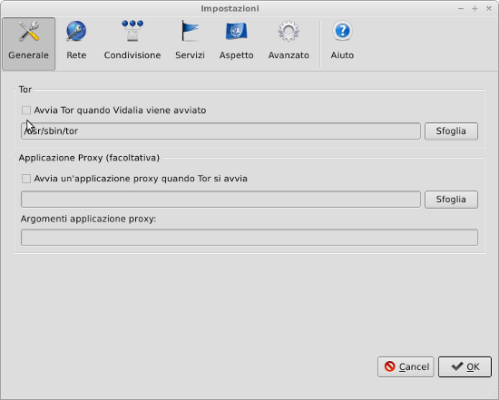
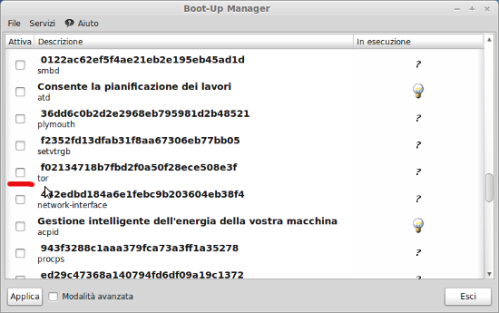
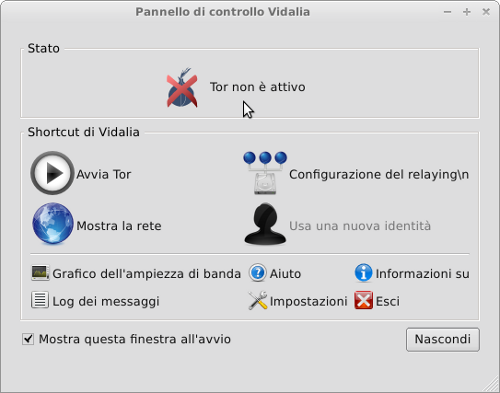
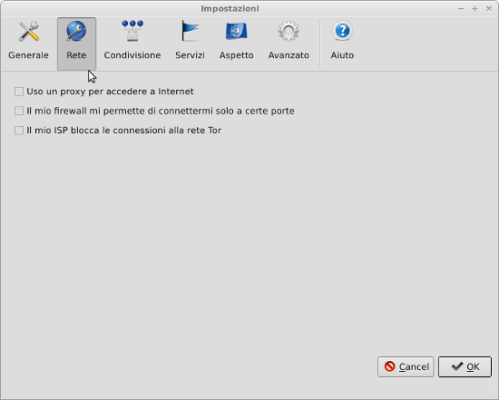
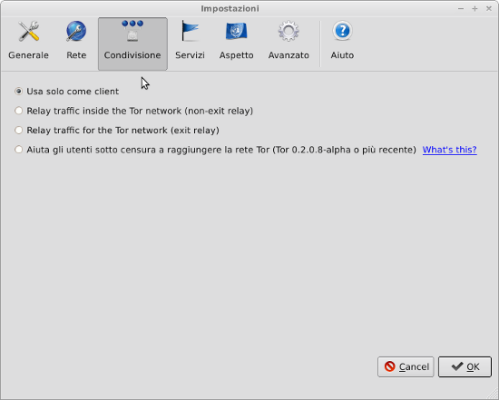
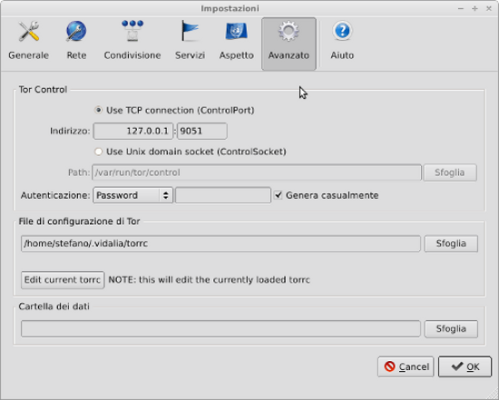
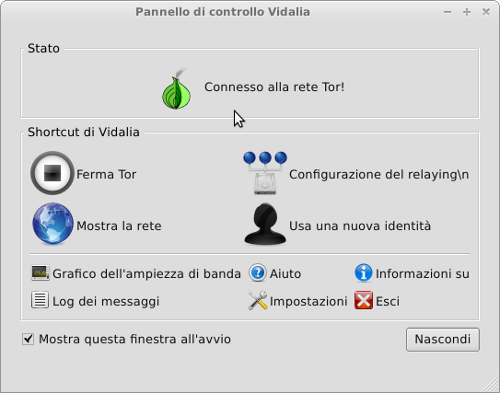
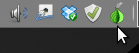
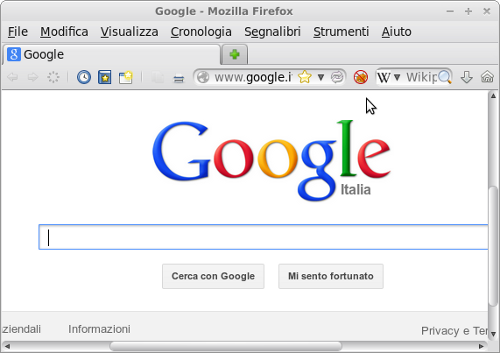

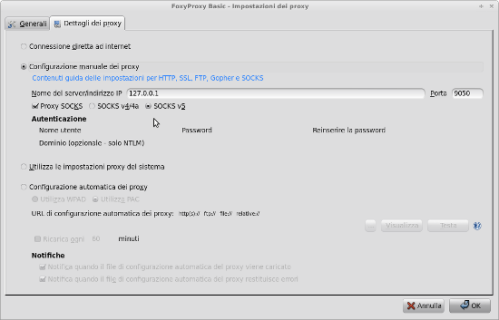
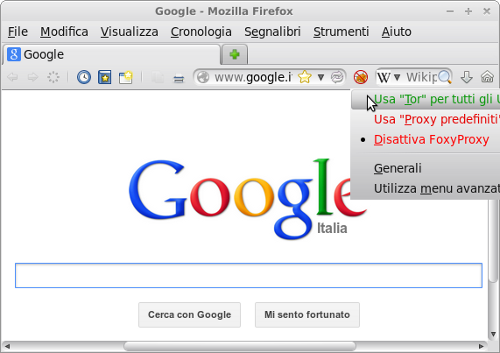
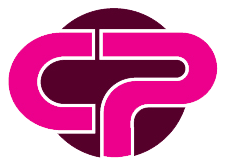





Da quello che ho trovato googlando un po’ 😉 pare che Tor cerchi di connettersi a un nodo che non esiste più o che al momento non è raggiungibile. Comunque è solo un warning e non un errore grave, Tor dovrebbe funzionare e fare il suo dovere regolarmente.
Ciao!
Ti mando benedizioni come se non ci fosse un domani…. huahauhahua. Un solo piccolo problema…in vidalia mi da un warning del seguente tipo: [Warning] Received http status code 404 (“Not found” ) from server ‘37.200.99.251:9001’ while fetching “/tor/keys/fp/…ecc…
Hai idea di cosa potrebbe essere ?
Ottima guida grazie mille 👍🏻👍🏻👍🏻
Ciao.
Sono un utente Windows e vorrei applicare questa guida per accedere dal mio PC simulando di trovarmi in Svizzera con indirizzo IP.
Ho seguito questa fantastica guida passo passo (l’unica cosa che non ho fatto è quella di installare Boot Up Manager e le prime istruzioni dell’articolo), ma alla fine, dopo aver abilitato TOR da Vidalia e impostato correttamente FoxyProxy da Chrome e attivatolo, nel browser mi appare una scritta:
“Tor is not an HTTP Proxy
It appears you have configured your web browser to use Tor as an HTTP proxy. This is not correct: Tor is a SOCKS proxy, not an HTTP proxy. Please configure your client accordingly.
See https://www.torproject.org/documentation.html for more information.”
Inoltre nel file log di Vidalia mi da’ il seguente errore:
“[Avvertimento] Socks version 67 not recognized. (Tor is not an http proxy.)”
Come posso risolvere??
PS. Altra cosa strana; nella mappa del circuito TOR, accanto ai vari nodi non appare la bandiera del luogo dove è situato il nodo stesso, in questo modo non riesco a capire e scegliere i nodi giusti….
Grazie mille!!!
Ciao Jacopo! Ti rispondo in ritardo ma, purtroppo, ho poco tempo per seguire o aggiornare il blog. 😦
Detto ciò e visto l’errore che ricevi, ti direi di controllare di aver impostato correttamente la scheda “Avanzate” nelle impostazioni di Vidalia e la scheda “Dettagli del proxy” nelle impostazioni di FoxyProxy. In quest’ultima, in particolare, devi spuntare le voci “Proxy SOKS” e “SOKS v5”. Se invece hai impostato tutto correttamente e continui a ricevere errori, potrebbe essere per il fatto che questa “guida” è stata scritta per Linux Mint 13 come sistema operativo e Firefox come browser, mentre tu stai utilizzando Windows con Chrome 😉
Se posso darti un consiglio, penso che, il sistema più veloce per far funzionare tutto su Windows, sia quello di scaricare ed installare Tor-Browser da qui: https://www.torproject.org/projects/torbrowser.html.en
Ciao!
sudo apt-get install flashplugin-installer ? 😉
Comunque viene installato il plugin per il browser, non so cosa intendi per installare Flash Player su Vidalia. I due non c’azzeccano niente. 🙂
Tiro a indovinare: magari stai usando Tor-Browser e non hai installato Tor e Vidalia come descritto in questo articolo. Se è così devi sapere che su Tor-Browser, per una maggiore sicurezza nell’anonimato, tutti i plugin sono disabilitati di default.
Ciao!
Allora, il mio quesito è questo, dato che io TOR lo uso solo per baypassare un blocco nelle porte del router (in sostanza dei siti bloccati volutamente da qualcuno di casa) come diavolo lo installo flashplayer su vidalia (uso ubuntu 14.04) di grazia, graziella e…………………………………… 😀 Grazie! ^_^
Ti ringrazio per la guida,vorrei farti una domanda,ho scaricato Tor browser,sai dirmi come settarlo?grazie
Non l’ho mai usato ma immagino che Tor Browser dovrebbe già essere configurato correttamente per utilizzare Tor… o no? 🙂
Ciao!
Il problema sulla configurazione nasce dal fatto che abitando in indonesia,non riesco a vedere le tv italiane e US dal blocco copyr,quindi ho necessità di configurare il file torcc,inserendo i parametri per le relay italiane(che sono veramente poche)e US,ma per fare questo ho bisogno di sapere quali sono e copiarle con fingerprint(selezionando uno a caso tasto destro)e inserendole(es. ExitNodes fiesta83
StrictExitNodes 1,in questo caso ho usato il nick….),qualcuno mi aiuta,grazie
Pingback: Installare e configurare Tor, Vidalia e FoxyProxy su Gnu Linux Mint 17 Qiana. | Cinuda's blog
Sei un GRANDE !!!!
Grazie per i suggerimenti. Finalmente sono riuscito a far funzionare il tutto.
Grazie ancora
Bene! 😉
Su quale distribuzione? Mint 13 o un’altra?
ma ok o capito ma non riesco ad aprire tor e vidalia insieme quando si avvia vidalia non va tior anche se i messi che devono partire in contemporanea
salve io non reisco a visualizzare la rete onion. cioe se uso vidalia e firefox con porta : vidalia 9051 e firefox 9050 non parte nessu link. nemmeno con il broswer preconfigurato mi va cioè mi apre solo hidden wiki e qualche sito russo ma nulla di piu sapete aiutarmi?
🙂 Dici che non funziona nessun link ma vedi l’hidden wiki e qualche sito russo 😀 … allora Tor funziona! Puoi provare a cambiare identità da Vidalia per vedere se i presunti rallentamenti fossero “colpa” di qualche nodo lento ma, sappi che, i siti .onion nascono e muoiono come i funghi. Poi non so (e non voglio sapere) cosa stai cercando tu.
Ciao!
ciao, ho un problema…ho scaricato tor da tor project e uso tor browser però quando provo a scaricare qualcosa mi dice :
“Un’applicazione esterna è necessaria per gestire:
http://s7.baycdn.com/dl/57b0ffae/5351a585/0/25daf5/72/17442201/pddPPA/87213b0e43300be20d56b7834b08e47c82a0d7b0/1379775413607.txt
NOTA: Le applicazioni esterne NON sono sicure di default e possono compromettere il tuo anonimato!
Questo file non è fidato, dovresti salvarlo e prenderne visione offline in una macchina virtuale, oppure considerare un proxy Tor trasparente come Railis LiveCD o torsocks.”
cosa devo fare ??? sono bloccato…
Ti sta dicendo che, per visualizzare quel tipo di file, è necessario un programma od un plugin esterno a Tor Browser e, questo, potrebbe connettersi alla risorsa cercata (nel tuo caso mi pare sia un filmato) bypassando il proxy utilizzato da Tor e, di conseguenza, compromettere l’anonimato.
Successivamente ti consiglia, appunto, di scaricarlo e poi visualizzarlo offline.
Come dicevo anche sopra, per avere una “sufficiente” garanzia di anonimato navigando attraverso Tor, è più che consigliabile disabilitare tutti i plugin del browser utilizzato per la navigazione. Utilizzando Tor Browser, come nel tuo caso, tutti i plugins sono disabilitati di default.
mi da questo messaggio appena provo a scaricare qualsiasi cosa usando tor browser…comunque…cosa si intende per scaricarlo e poi visualizzarlo offline?in questo messaggio mi da due opzione:lanciare l’applicazione o annulla.dovrei lanciare l’applicazione quindi scaricare il file o qualsiasi cosa sia per poi uscire da tor browser e aprire il file scaricato?
Premetto che non ho mai scaricato files attraverso Tor. Detto questo, adesso sai che, ogni applicazione (o plugin) che si collega in Rete all’infuori del browser configurato per utilizzare Tor, può compromettere la sicurezza dell’anonimato. Poi fai come credi: se non hai grandi segreti puoi lanciare tutti i software che vuoi. Comunque, hai provato con il tasto destro e “Salva destinazione”? 😉
Ciao!
P.S. Cosa si intenda per “scaricarlo e poi visualizzarlo offline” mi pare abbastanza chiaro. 😉
si ho provato a fare “salva destinazione con nome” ma mi appare sempre lo stesso messaggio… 😦 comunque non ho capito come faccio a salvarlo e visualizzardo in una macchina virtuale…oppure come faccio ad impostare i vari proxy che mi consiglia?
ciao. innanzitutto grazie per la guida, è stata indispensabile. il problema è un altro: al tentativo di avviare tor mi esce la scritta “Vidalia non è riuscito ad avviare Tor. Controlla le impostazioni per assicurarti di aver specificato nome e posizione corretti per l’eseguibile di Tor”. a questo punto, cercando su “Aiuto”, vedo che dice “If you have multiple versions of Tor installed, you can tell Vidalia which version you would like to run by clicking the Browse button and navigating to the particular Tor installation you want.” e cioè dovrei settare il tor installato col tuo metodo, il problema è che non so come fare, ho provato a smanettare un po’, ma facendo danni più che risolvendo problemi. sull’orlo della crisi di nervi, chiedo: cosa devo fare?
premetto che ho provato a ricontrollare le impostazioni, la posizione, ma è tutto identico alla guida.
Ciao! Addirittura “crisi di nervi” 😀
Prima di tutto, quale versione di Mint o Ubuntu stai utilizzando? Perchè pare, leggendo i commenti, che la guida non funzioni con versioni di Ubuntu successive alla 12.04. In ogni caso, se hai seguito la guida, puoi fare un ulteriore tentativo: come dicevo nel mio ultimo commento (quello sopra a questo e a cui, purtroppo, non ho avuto conferma) puoi provare, con Vidalia chiuso, ad aprire un terminale e digitare:
killall torquindi dare “Invio”.
A questo punto prova ad avviare Vidalia e, da Vidalia, avviare Tor. Se dovesse funzionare, ferma Tor dall’apposito pulsante di Vidalia, chiudi Vidalia, ripeti il comando sopra indicato nel terminale e riavvia il PC.
Se tutto va bene dovresti aver risolto… speriamo! 🙂
OTTIMA GUIDA RISOLTO TUTTI I PROBLEMI
GRAZIE
Scusi se mi sono espresso male,avevo già abbandonato l’idea della chiavetta,provavo a farlo funzionare installato appunto,ma all’avvio non trova la directory e sì,purtroppo ho letto in giro che con ubuntu 13.10 pare sia impossibile farlo funzionare..farò qualche tentativo seguendo anche i suoi suggerimenti.Grazie, saluti.
Enzo I.
Adesso però mi viene un dubbio: non è che Ubuntu 13.10 di default salvi la sessione all’uscita? Perchè, in questo caso, pur avendo tolto Tor dall’esecuzione automatica, verrebbe comunque avviato nuovamente all’avvio del sistema se non chiuso prima del riavvio.
Puoi fare una prova così: controlla prima di tutto di aver tolto il segno di spunta a Tor da Boot Up Manager poi, prima di riavviare, apri un terminale e digita:
killall torUna volta riavviato prova a rilanciare Tor da Vidalia. Se non ti dà errori, dovresti aver risolto.
Magari, anche per altri che passeranno da questa, ti sarei grato se mi sapessi da dire se così funziona (dandomi del tu 😉 ).
Ciao!
Salve, la ringrazio per la chiarissima guida che spero di aver seguito correttamente,ho ubuntu 13.10 da poco e volevo farmi un bundle (chiavetta usb, non so se è corretto) con tor come facevo con windows.Leggendo i commenti capisco il motivo delle difficoltà riscontrate.Ora, dopo aver seguito passo passo la guida fino al riavvio,al fatidico momento mi dice che non lo trova nella directory! (USR/SBin etcc) dove dovrebbe essere.Io me lo trovo nei downloaded come tor browser linux32 3.5 it.tar.xz, ho provato anche a copiarvelo fisicamente ma non sembra essere possibile.come posso fare? Grazie molte
Enzo I.
Allora, non so se ho capito bene quello che vuoi fare 🙂 ma, se è come mi pare di aver capito, tu vuoi far funzionare Tor da chiavetta USB. Mi pare anche che tu abbia scaricato Tor Browser Bundle.
Però questa guida non è per fare quello che vuoi fare tu che, a dire il vero, non ho neanche idea di come si faccia. Questa guida è per far funzionare Tor, installato nel sistema, con Mint 13 oppure Ubuntu 12.04. In ogni caso, se hai letto i commenti, pare che non funzioni con Ubuntu 13.10. 😦
Comunque, sempre se ho capito bene, per quanto riguarda il file .tar.gz che hai scaricato penso ti possa essere utile questo link: http://wiki.ubuntu-it.org/AmministrazioneSistema/InstallareProgrammi/DaSorgenti 😉
Ciao!
I consigli forniti sono ottimi, ma vorrei dare qualche ulteriore notizia “da dietro il sipario”: vidalia, come bundle, comprende(rebbe) tutto il necessario per andare discretamente in navigazione anonima, che come detto dal blogger, deve essere desolantemente “spoglia” per non offrire a flash objects, scripts, font, ecc. ecc. di farti un bel ritrattino nel tor network (e magari per effetto catena porre qualche problema a chi il network lo deve usare per paranoiche censure…) . Tuttavia fondamentale, per un certo periodo, diciamo meta’ 2012, per il corretto funzionamento era necessario un proxy che doveva parlare con tor, ed era stato scelto – all’inizio della storia- privoxy, poi sostituito da un altro software chiamato polipo (molto piu’ snello di privoxy e sul quale era possibile fare dei tuning al file config molto semplicemente, ed inoltre era possibile aggiungere dei, diciamo cosi’, prefiltri hosts attraverso ad esempio sw quali squid… ma questa e’ una storia “parallela” che chi vuole potra’ conoscere). Inspiegabilmete, almeno in apparenza, e zittendo in classico modo buroinformatico le ovvie osservazioni degli utenti da lunga data di torproject, e’ stato deciso che non era piu’ necessario polipo. Di fatto questo ha generato una serie di critiche e outings e GROSSO MODO la situazione e’ ora la seguente:
a) se in torproject fossero certi delle loro attuali scelte, perche’ al pannello di controllo della GUI Vidalia alle impostazioni generali vengono mantenute le due finestre sulla scelta del proxy (sic: dicono facoltativa…) e degli argomenti provenienti dal proxy) ?
b) come mai viena dato ampio risalto al tor browser bundle e di fatto e’stata relegata Vidalia in oscure pagine del tor project? Potrei usare come browser anonimo Seamonkey (alias Iceape per Debby) e tenermi flash, java, immagini ed animazioni su Firefox-Iceweasel senza stare a spuntare minuti con addon tipo quickjava o prefbar ogni volta che volessi mettermi la mascherina di zorro…
c) che senso ha porre sull’ utente il fiato degli aggiornamenti a gogo’ quando le differenze con i Vidalia bundle da circa tre anni sono veramente scarse, a parte la fine annunciata di polipo?
d) come mai quando faccio un test valido sulla anonimita’ raggiunta in rete ottengo dei dati diversi tra Vidalia prima e dopo la cura CHE CONFERMANO un trend negativo iniziato da quando la richiesta di anonimita’ e’ divenuto un bel business per il tunnelling (e vatti a fidare di sicurezza quando entra il business…).
Mi fermo qui ma di amarezza da condividere ce ne sarebbe ancora: ad ogni modo per confortare con qualche fatterello quanto esternato alcuni utili link:
Il sito di polipo:
http://www.pps.univ-paris-diderot.fr/~jch/software/polipo/tor.html
Una pagina abbastanza seria per fare il test di anonimato in rete (non ho alcun legame con gli sviluppatori di jap e anzi per chi ha debby consiglio di starne alla larga visto il suo utilizzo della porta-crash 4001, senza trascurare il fatto che hanno ridotto la rete gratuita jap al solo nodo di Dresda, ecc.ecc…..) e testare il trend negativo di cui sopra:
http://anon.inf.tu-dresden.de/help/jap_help/en/help/security_test.html
Le pagine di torproject con tutte le bundles di vidalia (fino alla 0.2.17 del giugno 2012, FUNZIONANTE, posso confermare la presenza di polipo):
https://archive.torproject.org/tor-package-archive/vidalia-bundles/
Consigli? Nessuno: osservo solo che a questo punto la scelta di andare in emulazione con vidalia realizzato per il disastroso os di redmond non
e’ a priori da scartare (anche se con Niresh, TonyMac, ecc. un pensierino ad un disco dedicato ad una prova hackintosh io la farei “a prescindere” anche con un Atom…). Inoltre se devo farmi turlupinare dai pischelli inserendo su un pulitissimo linux una applicazione (diciamo) goliardizzata (della serie: “se non venisse piu’ garantita la anonimita’ con tor non saremo certo noi a dirvela”, COME HANNO avuto la faccia da pannolino a dire nel loro blog…) allora preferisco farmi mettere l’ ombrello delle vignette di Altan utilizzando il giocattorello TAILS e il suo firefAx con gli addon sponsorizzati dalla combriccola della Marina delle Sciacquette.
Ciao Robbie! Ho letto con grande interesse tutto il tuo commento che, si capisce, essere fatto da uno che di Tor o altri sistemi di anonimato ne sa molto ma mooolto più di me. Tutto quello che hai scritto interesserà sicuramente anche tutti i navigatori che passeranno su queste pagine.
Ti ringrazio molto per la tua esposizione completa, dettagliata ed anche ironica 🙂
Ciao!
P.S. I link che hai inserito me li guarderò con calma e molto interesse da domani.
si puo’ utlizzare TOR anche per le mail ?
Sulle mail e’ possibile vedere l’ip di partenza e vorrei poterlo cambiare.
Grazie
Direttamente dal software Tor non puoi inviare e-mail. Puoi però inviare e-mail anonime da diversi siti con dominio .onion raggiungibili solamente attraverso la rete Tor.
Oppure, più semplicemente, click qui. 😉
Pssst… io non ti ho detto niente e? 😀
Ciao Claudia!
Ciao Claudia , mi permetto di riaprire la discussione poichè molti hanno problemi e inoltre nell’ultima versione Vidalia non si avvia neanche con Wine , come in precedenza; sotto riporto come sono riuscito ad avviarlo ultimamente : ho fatto un disco di Boot con Tails ,che cose’ ? : E’ un cd di avvio che dovrai masterizzare ed avviare da bott con il proprio pc , con preinstallato linux Debian , mi sembra , modificato per eseguire esclusivamente Tor.
Posto il link con il download e tutte le istruzioni , sperando di fare cosa gradita , saluto Renato .
https://tails.boum.org/
confermo su ubuntu 13 non funziona
Mi pare strano comunque può essere. D’altra parte, come dicevo all’inizio dell’articolo:
“Personalmente l’ho testata su Mint Maya, ma presumo dovrebbe funzionare anche su Ubuntu 12.04 oppure su versioni precedenti sia di Mint che di Ubuntu”.
Ubuntu 13 è successiva e, di conseguenza, è possibile che sia stato modificato qualcosa nel sistema di installazione di Tor.
Sia tu che Francesco comunque siete sicuri di non avere Tor avviato all’avvio del sistema? Provate ad aprire un terminale e digitare “top” (senza virgolette). Se appare la voce “Tor” fra i programmi in esecuzione, riaprite Boot Up Manager e riprovate a toglierlo dall’avvio automatico. Una volta tolto il segno di spunta alla voce “Tor” su BUM, fate attenzione a cliccare sul pulsante “Applica” prima di cliccare su “Chiudi”. Riavviare poi il sistema prima di avviare Vidalia.
Ciao!
Penso, che gli sviluppatori di Ubuntu, non vogliano fare girare tor sul loro sistema operativo e li capisco. Detto questo , avviso tutti: ti fanno installare Java che serve a localizzarti, e una serie di passaggi…. !!!! Non fidatevi !!!!!!! Passatemi l’avvertimento,uomo avvertito, mezzo salvato.
Be… mi pare una cosa abbastanza risaputa il fatto che, quando si naviga attraverso Tor, bisognerebbe disabilitare nel browser non solo Java, ma anche Flash Player e ogni altro plugin. Questo per evitare che questi plugins possano tentare di accedere direttamente all’indirizzo cercato bypassando il proxy e, di coseguenza, la rete Tor.
P.S. Era: “Uomo avvisato mezzo salvato”. 😉
Ciao!
Ok, chiuso argomento Tor , comunque con Wine va alla grande.
Voglio solo ringraziare gli sviluppatori di Ubuntu 13, l’ho installato su 4 PC e va molto bene.
Ho anche comprato un disco originale per far pervenire qualcosa di liquidità
anche se sto passando un periodo molto nero , come molti in Italia ….
Un saluto a te Cinuda, ciao.
Ciao anche a te!
ununtu 13.04, non funziona. nome e posizione corretti per l’eseguible di tor. ho seguito la guida alla lettera
Vedi la mia risposta sotto. 🙂
Ciao!
scusate ma con ubuntu non conviene avviare privoxy prima di accedere ad una sezione di tor ???
un hops anche se unico ma l’ultimo prima del tuo circuito atm0/lan1 e’ utile la sua parte se si appoggia su un appoggio su un free proxy x il primo cambio ip ….. non ci si perde molto in prestazioni anche se ho notato che il protocollo usato nel tor , rallenta molto la connessione, i punti da attraversare non sono molto , ma sono su reti non direttamente presenti in t3 – oc1 , diventa lentino … anche su ipone , con rsh riesci ad installarlo e un Iphone 4 riesce ad aprire le reti onion …… previo jb a fw 7.0x ….
ALLORA : Siccome sono impazzito per far girare tor su Ubuntu, ecco una maniera semplice semplice per fare andare il tutto:
——————————————————————————————–
Avete presente Wine , il programma per far funzionare i programmi windows su lunux ???
Scaricate Tor per windows, lo avviate con Wine, ed il gioco è fatto…………
Si’ grazie per i complimenti e per la dritta, non c’è di che, buona giornata anche a voi.
… …
Ciao.
Ciao Renato! Sarà ma, personalmente, non considero affatto una soluzione utilizzare Wine per far girare software che esiste nativamente anche per GNU-Linux. Anzi, pensandoci bene, non considero Wine una soluzione in nessun caso. Anche se avessi assolutamente bisogno di utilizzare un software che gira solo su Windows… userei Windows.
Comunque, naturalmente, ognuno è libero di pensarla come vuole 😉
(Ho cancellato la parte del tuo commento che non c’entrava niente con l’articolo)
Ciao!
Mi hai risolto la vita! Grazie 🙂
Esagerato! Ti auguro di non avere mai problemi più seri di questo 🙂
Gran bel post, chiaro ed essenziale!
Tutto funzia alla perfezione!
Grazie! 🙂
ciao,
complimenti per l’articolo.
ho un problema…credo di far tutto bene, ma quando alla fine provo a navigare con foxyproxy attivo mi da errore dicendomi che Firefox è configurato per utilizzare un server proxy che sta rifiutando le connessioni.
Sapresti darmi una mano?
grazie
Ciao gilu! Domanda forse stupida: quando provi a navigare con FoxyProxy attivo, sei sicuro che Tor sia avviato? Ovvero, hai l’icona verde a forma di cipolla nella TrayBar? 🙂 Te lo chiedo perchè è l’errore che capita anche a me quando dimentico di avviare Tor prima di FoxyProxy 😉
Se invece Tor è attivo, controlla i numeri delle porte che devono essere: 9051 sulla configurazione di Vidalia e 9050 sulle impostazioni di FoxyProxy.
Fammi sapere… Ciao!
aiuto non riesco mi esce :
Vidalia non è riuscito ad avviare Tor. Controlla le impostazioni per assicurarti di aver specificato nome e posizione corretti per l’eseguibile di Tor.
come posso fare???
Ciao Gianfranco! Quello è proprio l’errore che esce quando si prova ad avviare Tor tramite Vidalia e Tor è già avviato. Sei sicuro di aver seguito tutti i passi della guida? In particolare:
1) hai tolto il segno di spunta alla voce “Tor” su BootUpManager?
2) Hai cliccato sul pulsante “Applica” prima di chiudere la finestra di BootUpManager?
3) Hai riavviato il sistema dopo queste operazioni?
Prova a controllare poi mi dici se funziona.
bravo!!!
Complimenti per l’articolo! Conciso ed efficace,
Grazie, mi è stato utile.
grober
Sono conteneto che l’articolo sia utile a qualcuno.
Ciao grober!